کچھ غلط ہو گیا اور 0xa00f4292 غلطی ملی؟ فکر نہ کرو آپ یقینی طور پر تنہا نہیں ہیں ، اور اس کیمرہ کی غلطی کو ٹھیک کرنا بہت آسان ہوسکتا ہے۔ اس ہدایت نامہ میں ، ہم آپ کو پریشانی کے سارے مراحل سے گزریں گے۔
0xa00f4292 غلطی کا کوڈ ایک پیغام ہے کہ آپ کے ونڈوز کمپیوٹر سسٹم میں کچھ کام نہیں کر رہا ہے . یہ خرابی کا کوڈ اس وقت پایا جاتا ہے جب استحقاق کے مسائل ، خراب شدہ سسٹم فائلیں جو آپ کے کیمرہ ، پرانی ڈیوائس ڈرائیوروں ، یا ونڈوز اپ ڈیٹ کی پریشانیوں سے منسلک ہوتی ہیں۔
ان اصلاحات کو آزمائیں
چونکہ اس وجہ سے شخص میں شخص مختلف ہوسکتا ہے ، لہذا ہم یہاں ایک سے زیادہ فکس فراہم کرتے ہیں تاکہ آپ اپنی پریشانی کو بہتر طریقے سے حل کرسکیں۔ آپ کو ان سب کو آزمانے کی ضرورت نہیں ہوگی۔ بس اپنے راستے پر چلیں جب تک کہ آپ کام کرنے والی چیز کو تلاش نہ کریں۔
- ہارڈ ویئر اور ڈیوائسز ٹربلشوٹر چلائیں
- ایپس کو اپنے کیمرے تک رسائی کی اجازت دیں
- اپنے کیمرا ڈرائیورز کو اپ ڈیٹ کریں
- کیمرا ایپ کو دوبارہ ترتیب دیں
- سسٹم فائل چیکر چلائیں
درست کریں 1: ہارڈ ویئر اور ڈیوائسز ٹربلشوٹر چلائیں
ونڈوز کو پہلے آپ کے لئے خود بخود اس مسئلے کو حل کرنے دینا ہمیشہ ایک دانشمندانہ انتخاب ہے۔ لہذا اس بلٹ میں چلنے والے ٹربلشوٹر کو ضرور چلائیں ، اور اگر کوئی موجود ہو تو فکس لگائیں۔ یہاں کس طرح:
1. ونڈوز سرچ بار میں ، ٹائپ کریں سینٹی میٹر اور کھلا کمانڈ پرامپٹ .
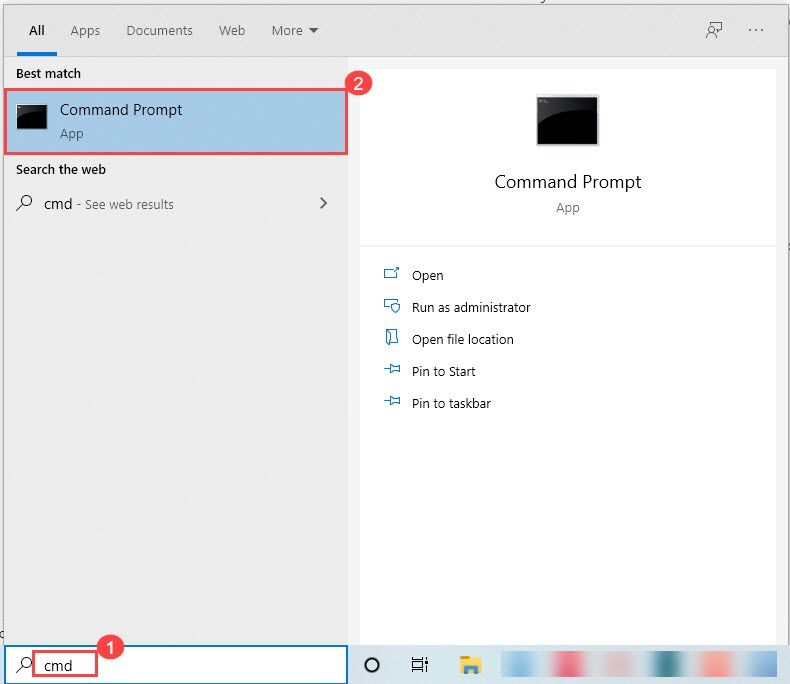
2. ذیل میں اس کمانڈ کو ٹائپ اور کاپی کریں اور دبائیں داخل کریں .
msdt.exe -id DeviceDiagnostic
3. ایک بار ٹربلشوٹر دکھاتا ہے ، آپ پر کلک کر سکتے ہیں اگلے اس آلے کو چلانے کے لئے.
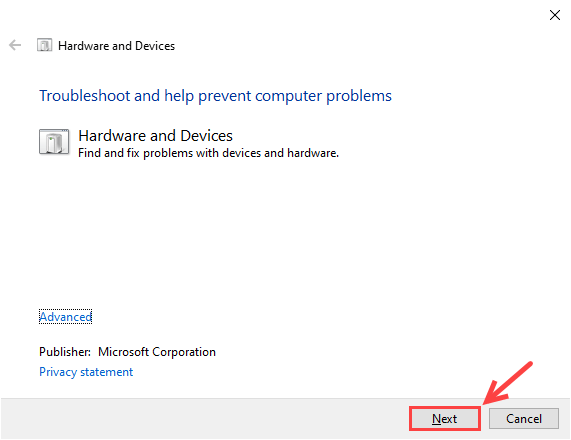
4. کلک کریں یہ طے کریں جب پریشانی چلانے والا آپ کے لئے ٹھیک ہوجائے۔
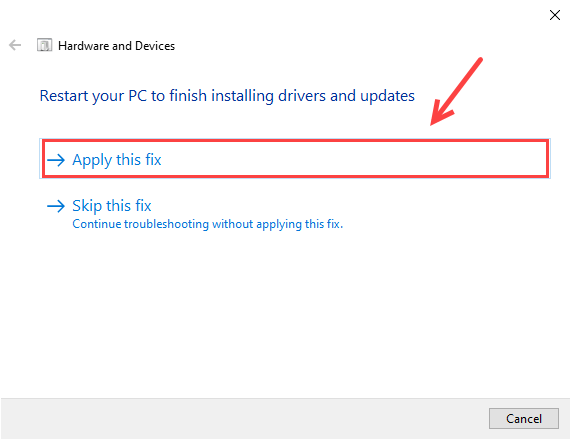
changes. تبدیلیوں کے مکمل اثر و رسوخ لانے کیلئے آپ کو اپنے کمپیوٹر کو دوبارہ شروع کرنے کی ضرورت پڑسکتی ہے۔
آپ کا گمشدہ ویب کیم بحال کرنے کے لئے دشواریوں کا حل فراہم کرسکتا ہے۔ اب چیک کریں کہ آیا آپ کا مسئلہ حل ہوچکا ہے۔ اگر نہیں تو ، آپ ذیل میں درست کرنے کی کوشش کر سکتے ہیں۔
درست کریں 2: ایپس کو اپنے کیمرے تک رسائی کی اجازت دیں
یہ یقینی بنانا ہمیشہ ضروری ہے کہ آپ کا آلہ اور ایپس آپ کے کیمرے تک رسائی حاصل کرسکیں۔ یہاں کس طرح:
1. ونڈوز سرچ بار میں ، ٹائپ کریں کیمرہ اور منتخب کریں کیمرے کی رازداری کی ترتیبات .
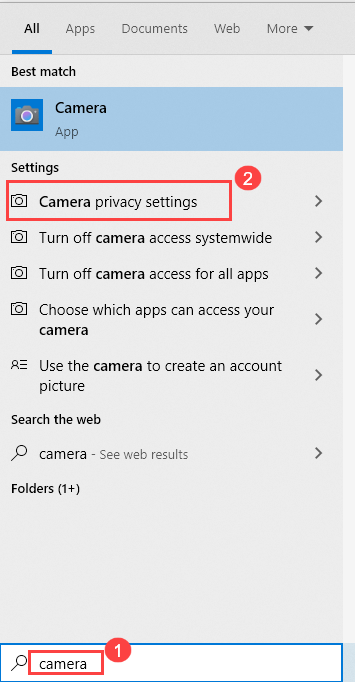
2. ترتیبات کا صفحہ نیچے اسکرول کریں اور یقینی بنائیں کہ ٹوگل سیٹ ہے پر اس آلے کیلئے کیمرہ رسائی کیلئے اور ایپس کو اپنے کیمرے تک رسائی کی اجازت دیں .
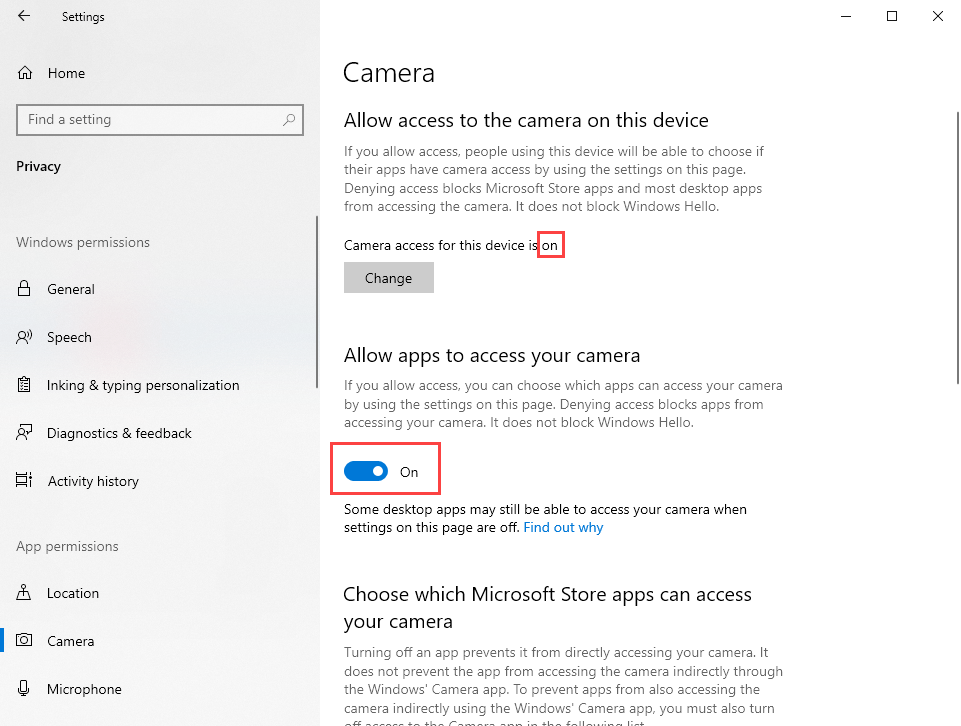
اگر رازداری کی ترتیبات کے بارے میں کچھ بھی غلط نہیں ہے ، لیکن آپ کے کیمرے کی غلطی 0xa00f4292 اب بھی برقرار ہے تو ، آپ ذیل میں اگلی درستگی آزما سکتے ہیں۔
3 درست کریں: اپنے کیمرا ڈرائیورز کو اپ ڈیٹ کریں
یہ غلطی کا کوڈ 0xa00f4292 پرانے ڈرائیور کی وجہ سے بھی ہوسکتا ہے۔ اپنے کیمرے سے بہترین کارکردگی حاصل کرنے کے ل you ، آپ کو ڈرائیور کو اپ ڈیٹ رکھنا چاہئے۔ یہاں کس طرح:
آپشن 1 - دستی طور پر - اپنے ویب کیم کے لئے تازہ ترین ونڈوز 10 ڈرائیور ڈاؤن لوڈ کرنے کے ل You آپ کو اپنے کمپیوٹر بنانے والے کی ویب سائٹ پر جانے کی ضرورت ہے۔ اس بات کو یقینی بنائیں کہ آپ پی سی ماڈل اور مخصوص آپریٹنگ سسٹم کو جانتے ہو جو آپ استعمال کررہے ہیں۔ ایک بار ڈاؤن لوڈ ہونے کے بعد ، سیٹ اپ فائل چلائیں اور ڈرائیور انسٹال کرنے کے اشارے پر عمل کریں۔ (چیک کریں کیسے…)
آپشن 2 - خود بخود - اپنے آلہ ڈرائیوروں کو اپ ڈیٹ کرنے کا یہ سب سے آسان طریقہ ہے۔ آپ اپنے تمام ڈرائیوروں کو اپ ڈیٹ کرسکتے ہیں ، بشمول اپنے ویب کیم (کیمرا) ڈرائیور کو ایک کلک کے اندر۔ اور آپ کو کمپیوٹرز کے بارے میں کچھ جاننے کی ضرورت نہیں ہے آسان ڈرائیور جدید ترین ڈرائیور ڈھونڈیں گے اور خود بخود انسٹال کریں گے (آپ اپنی ضروریات کے مطابق یا تو مفت اور پرو ورژن منتخب کرسکتے ہیں)۔
1۔ ڈاؤن لوڈ کریں اور ڈرائیور ایزی انسٹال کریں۔
2. آسانی سے ڈرائیور چلائیں اور کلک کریں جائزہ لینا بٹن اس کے بعد ڈرائیور ایزی آپ کے کمپیوٹر کو اسکین کرے گا اور کسی بھی پریشانی والے ڈرائیور کا پتہ لگائے گا۔
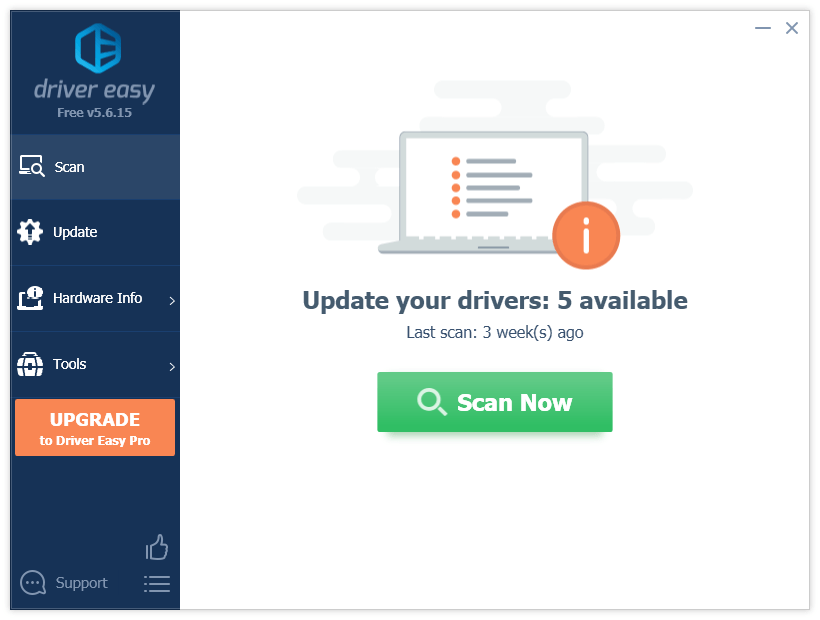
3. پر کلک کریں اپ ڈیٹ ASUS ویب کیم ڈرائیور کے ساتھ والے بٹن کو خود بخود اس ڈرائیور کا صحیح ورژن ڈاؤن لوڈ کرنے کے ل، ، پھر آپ اسے دستی طور پر انسٹال کرسکتے ہیں (آپ یہ مفت ورژن کے ساتھ کرسکتے ہیں)۔
یا کلک کریں تمام تجدید کریں کا درست ورژن خود بخود ڈاؤن لوڈ اور انسٹال کرنے کیلئے سب وہ ڈرائیور جو آپ کے سسٹم میں لاپتہ یا پرانے ہیں (اس کی ضرورت ہے پرو ورژن - آپ کو 30 دن کی رقم کی واپسی کی گارنٹی اور مکمل تکنیکی مدد ملے گی)۔
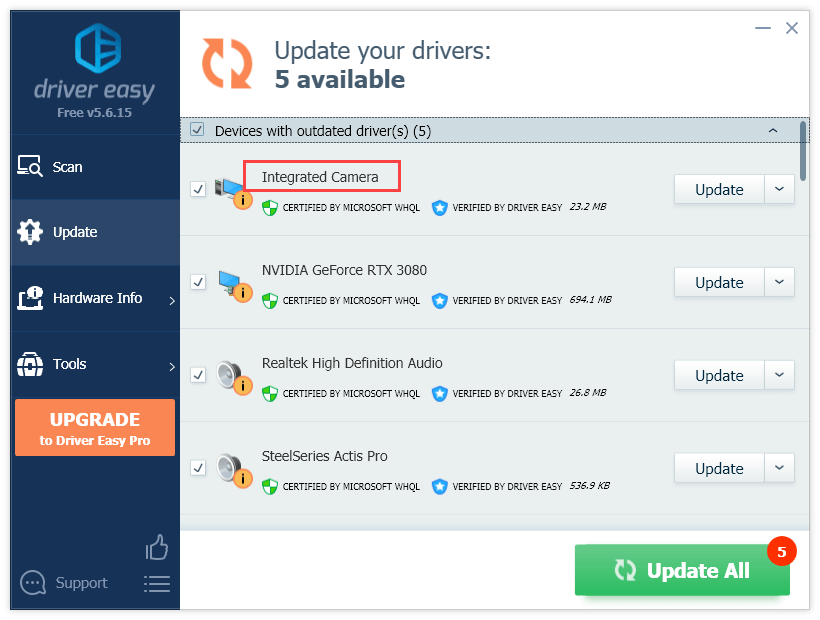 ڈرائیور ایزی کا پرو ورژن مکمل تکنیکی مدد کے ساتھ آتا ہے۔
ڈرائیور ایزی کا پرو ورژن مکمل تکنیکی مدد کے ساتھ آتا ہے۔ اگر آپ کو مدد کی ضرورت ہے یا مسئلہ ابھی بھی برقرار ہے تو ، براہ کرم رابطہ کریں ڈرائیور ایزی کی سپورٹ ٹیم پر support@letmeknow.ch .
آفر وینکیم ڈرائیور کو اپ ڈیٹ کررہا ہے ، آپ تبدیلیاں عمل میں لانے کیلئے اپنے کمپیوٹر کو دوبارہ چلائیں گے۔
درست کریں 4: کیمرہ ایپ کو دوبارہ ترتیب دیں
کیمرے کی خرابی 0xa00f4292 کا دوسرا ممکنہ حل کیمرا ایپ کو دوبارہ ترتیب دینا ہے۔ ایسا کرکے ، آپ ایپ کا ڈیٹا حذف کرنے والے ہیں۔ یہاں کس طرح:
1. اسٹارٹ مینو میں دائیں کلک کریں ، اور منتخب کریں ترتیبات .
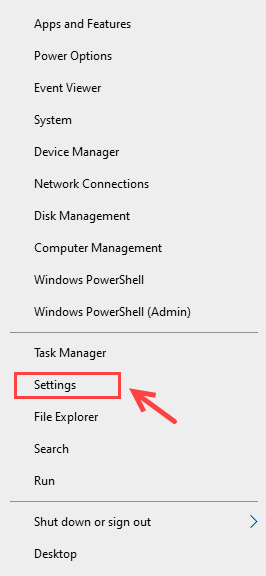
2. منتخب کریں اطلاقات .
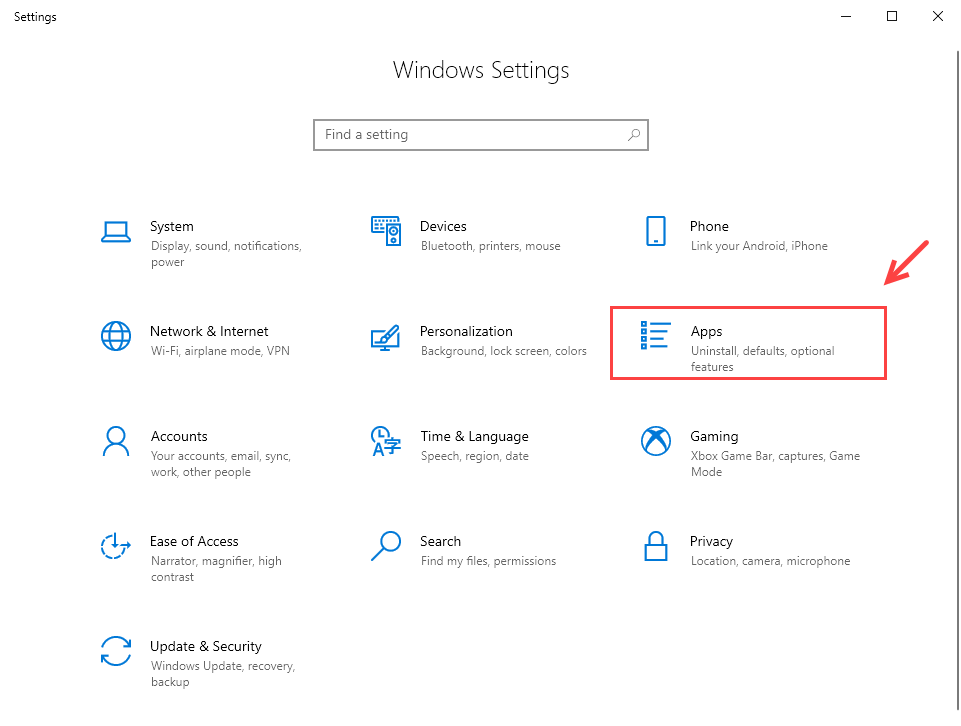
3. تلاش کریں کیمرہ اور منتخب کریں اعلی درجے کے اختیارات .

4. نیچے سکرول اور کلک کریں ری سیٹ کریں .
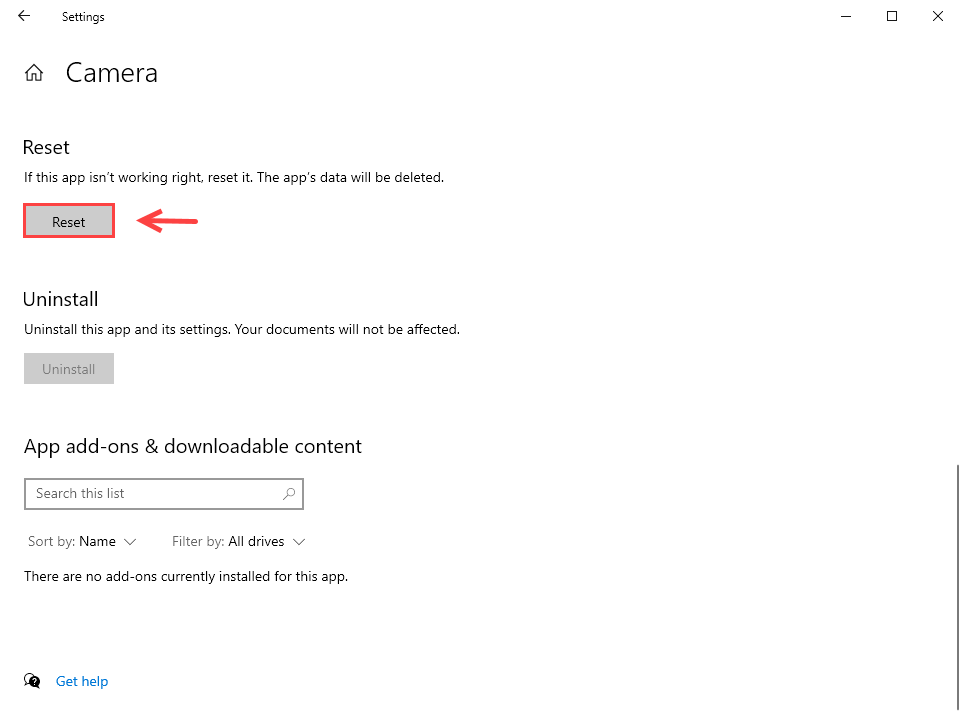
اسے مکمل ہونے میں کچھ سیکنڈ لگ سکتے ہیں۔ ری سیٹ ہو جانے کے بعد ، چیک کریں کہ آیا اب تک کیمرا کی غلطی 0xa00f4292 حل ہوچکی ہے۔
فکس 5: سسٹم فائل چیکر چلائیں
اگر کسی خراب فائل سسٹم فائلوں میں کیمرہ ایرر کوڈ 0xa00f4292 کی قیادت ہوتی ہے تو ، آپ ونڈوز ان بلٹ ٹول - سسٹم فائل چیکر چلا سکتے ہیں۔ یہاں کس طرح:
1. قسم سینٹی میٹر ونڈوز سرچ بار میں ، اور منتخب کریں انتظامیہ کے طورپر چلانا .
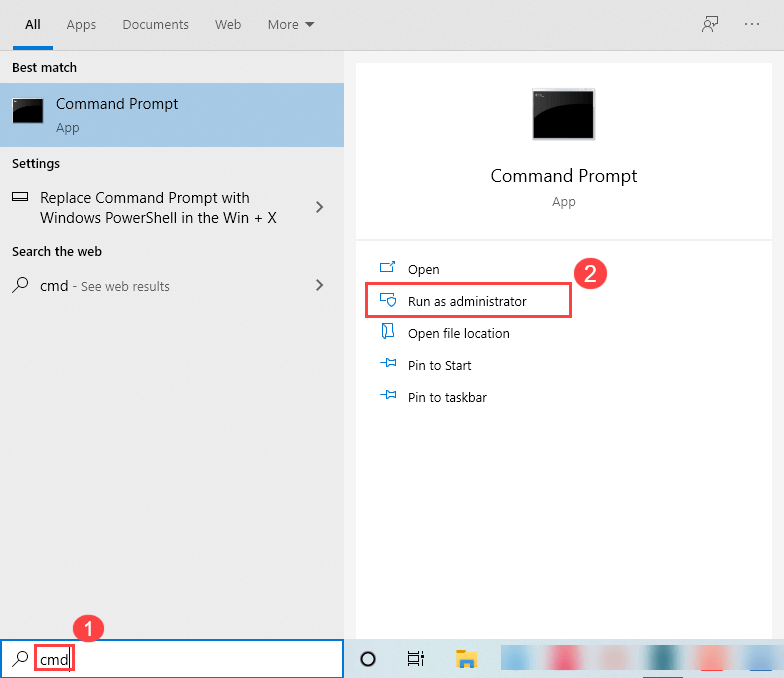
2. کلک کریں جی ہاں جب رضامندی کے لئے اشارہ کیا جائے۔
3. نیچے کمانڈ کو ٹائپ کریں یا پیسٹ کریں اور دبائیں داخل کریں .
sfc /scannow
the. عمل مکمل ہونے کا انتظار کریں۔
اگر سسٹم فائل چیک میں کسی بھی فائل کو خراب ہونے کا پتہ چلتا ہے تو ، ان کی مرمت کے لئے اسکرین پر موجود ہدایات پر عمل کریں ، اور اس کے بعد تبدیلیاں مکمل طور پر نافذ ہونے کے ل your اپنے کمپیوٹر کو دوبارہ شروع کریں۔
کیا مذکورہ بالا اصلاحات میں سے کسی نے بھی آپ کے مسئلے کو حل کیا ہے؟ ہم آپ کے خیالات اور تجربے کو سننا چاہتے ہیں۔ اگر آپ کے لئے ہمارے پاس کوئی مشورے ہیں تو ہمیں ایک لائن گرا دیں۔
![[فکسڈ] بلوٹوتھ کی بورڈ پی سی سے منسلک نہیں ہو رہا ہے۔](https://letmeknow.ch/img/knowledge-base/70/bluetooth-keyboard-not-connecting-pc.jpg)





